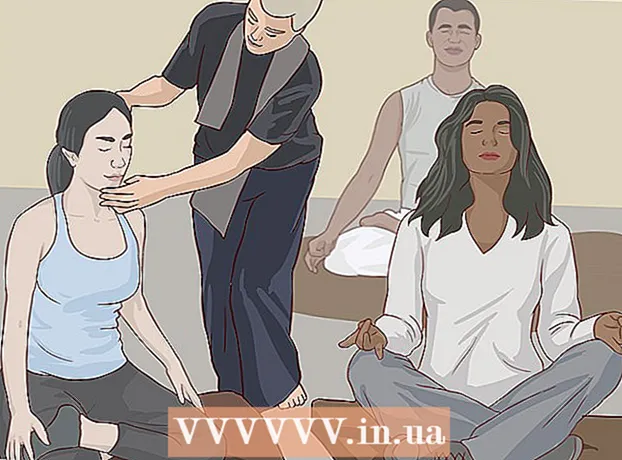Författare:
Laura McKinney
Skapelsedatum:
6 April 2021
Uppdatera Datum:
1 Juli 2024
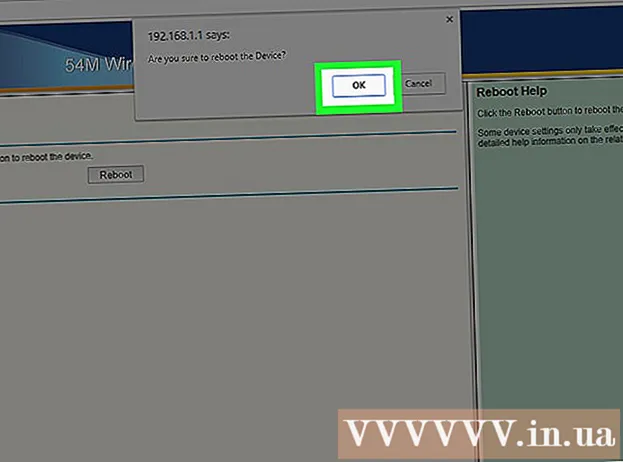
Innehåll
Denna wikiHow lär dig hur du ändrar lösenordet för ett trådlöst nätverk (Wi-Fi) för en TP Link-router. Detta är lösenordet som du kommer att använda för att logga in på routerns nätverk.
Steg
Se till att din dator är ansluten till Internet. Du behöver en internetanslutning för att komma åt routerns sida.
- Om Wi-Fi-anslutningen är instabil kan du ansluta direkt till routern.

Öppna en webbläsare. För att komma åt din routersida måste du ange din TP Link-routerns adress i webbläsarens adressfält.
Typ 192.168.1.1 i webbläsarens adressfält. Det här är TP Link-routerns adress.

Ange routerns användarnamn och lösenord. Om du inte har ändrat denna information följer du hela fabriksinställningarna administration.- Om du har ändrat användarnamn eller lösenord men inte kommer ihåg det måste du återställa routern innan du fortsätter.

Klick Trådlös (Trådlöst nätverk) till vänster på sidan.
Klick trådlös säkerhet (Trådlöst nätverkssäkerhet). Alternativ finns under menyn Trådlös till vänster på sidan.
Bläddra ner och markera rutan WPA-PSK / WPA2-PSK nära längst ner på sidan.
Ange det nya lösenordet i fältet "Lösenord". Detta fält kan emellertid benämnas "PSK Password".
Klicka på knappen Spara (Spara) finns längst ner på sidan.
Klick OK när meddelandefönstret visas. Det nya lösenordet sparas, men du måste starta om din router för att tillämpa dessa ändringar.
Klick Systemverktyg (Systemverktyg). Detta är längst ner i alternativkolumnen till vänster på sidan.
Klick Starta om (Starta om). Uppgiften ligger nära botten av menyn Systemverktyg.
Klick OK när meddelandefönstret visas. Routern startar om. När nätverket slås på igen träder det nya lösenordet i kraft.
- Du måste använda det nya lösenordet för att återansluta varje enhet som tidigare har åtkomst till routerns Wi-Fi.
Råd
- Återställ inte din router om du inte måste. Om du måste återställa din router, skapa ett nytt användarnamn och lösenord nu.
Varning
- Ändra inte routerinställningarna utan din vetskap.